怎么给PDF文件裁剪页面
我们在编辑PDF文件的时候,想要对页面进行裁剪,让画面更加美观,该怎么操作呢?今天就跟大家介绍一下怎么给PDF文件裁剪页面的具体操作步骤。
1. 如图,打开想要裁剪的PDF文件,可以看到文件的左右页边距不同,不够美观

2. 依次点击上方的【文档】---【裁剪页面】选项。
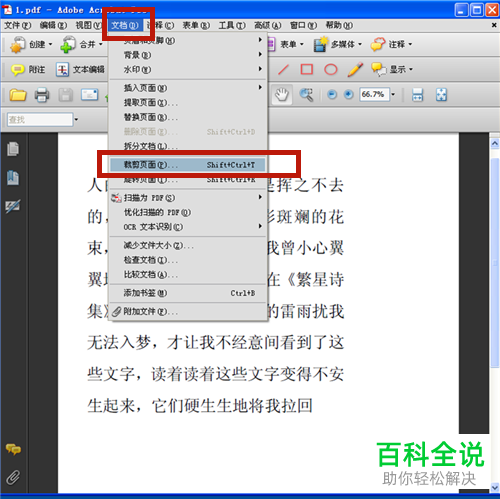
3. 在弹出的【裁剪页面】窗口中,设置箭头所指的上下左右的调整按钮。
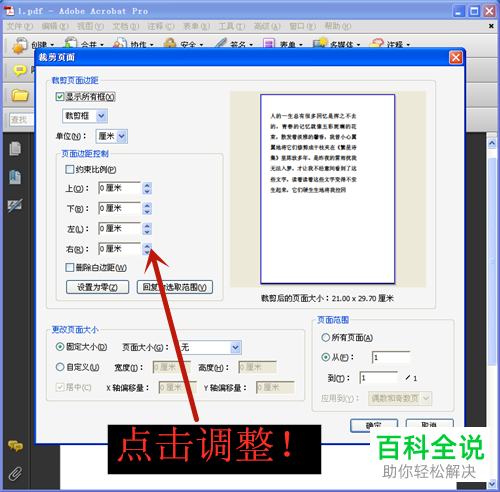
4. 在右侧的预览页面,就可以看到设置后的页面大小

5. 调整好之后,点击底部的【确定】按钮即可。如图,就是最后的裁剪效果。
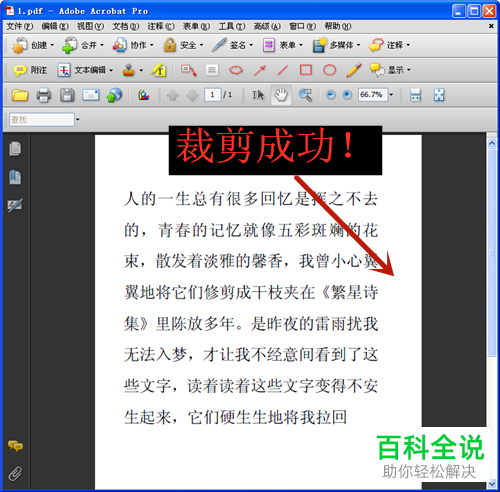
6. 如果想要将页面的白边距裁剪掉,该怎么操作呢?同样在【裁剪页面】窗口中,勾选上左侧的【删除白边距】选项。

7. 最后,点击右下方的【确定】按钮,如图,就是裁剪了白边距的效果了。

以上就是怎么给PDF文件裁剪页面的具体操作步骤。
赞 (0)

